遊舎工房レンタルボックスNo.10
遊舎工房のレンタルボックスに実はおいてるぜ、という報告記事です。
遊舎工房レンタルボックス10番の入れ替えをしていただきました(共同管理者 @kakunpc ) https://t.co/PH46eABVxt
— 天高 (@skyhigh_works) March 9, 2019
現在の内容(2019/03/09)
現在は以下の4種類です。
- namecard2x4 for MX 3500円
- namecard2x4 for KLP 3500円
- microUSBケーブルキット 2000円
- 犬キーキャップ 5500円
犬は1式ですが、MXは15, 残りは各10セットずつ入れてあるのでぼちぼち残ってるんじゃないんでしょうか。
犬キーキャップ
犬キーキャップは、遊舎工房奥の工具棚に引っ掛かっているダルメシアン模様のminidoxについてるキーキャップ...ではなくGherkinに展示していただいているキーキャップです。よく見ると犬が違います。minidoxのほうはAに秋田犬がいますが、GherkinのほうはAにアフガンハウンドがいます。


namecard2x4
namecard2x4はPCBマウント前提の構成です。なので、5pinスイッチが推奨です。KLPはすべて5ピンですが、MXは3ピンもあるのでお気を付けください。ソケットなので位置は決まりますが、やはりぐらつきがあります。
また、付属はさせていないですが、WS2812系LEDが取り付けられます。縦に三つの2.54mmピッチスルーホールが開いていて、四角いパッドの穴から順にVCC DOUT GNDです。テープLEDのVCC DIN GNDとつないでください。
ボトムプレートが片面アルミなので、アルミ面を内側に向けてLEDを取り付けると下品にギラギラ光ります。たまらないです。
microUSBケーブルキット
TRRSだけで誰もやらなさそうなので出しました。はんだづけ不要タイプです。レンタルボックス向けに1種類に絞り込もうと思って考え抜いた結果、一番かわいくてドキドキした「なんかキラキラしてる黒」にしました。写真だとわかりにくいと思うんですが、黒でそんな派手じゃないのになんかキラキラしててすごい可愛いんですよ!!!!

どうせ必要な資材とかやり方がわかったら自分で調達されるようになると思いますのでそういう価格に設定してあります。
なお、namecard2x4の手元にあるやつはすべてminiUSBで、使っているXD75もminiUSBで、hecomiはpromicroなのにtype-Cしか使えません。microUSB駆動のデバイスが読書用タブレットくらいしかありませんでした。
他の端子も検討中です。色は「これ用意してくれや」って連絡ください。あと長さも。
〆
以前は遊舎工房に比較的近い場所にいましたが訳あって往復2万円くらいの距離になってしまったので知人にお願いして更新してもらっています。
彼も忙しい人間なのであまり覗けないようなので、在庫減ってたら連絡いただけると助かります。
namecard2x4 組み立て注意箇所(全般)
バリエーション増えてきたけれども共通部分が多いので共通の注意箇所をまとめます。
各バリエーションへのリンクは以下。
WIP
microUSBケーブルを作る
サポート記事です。
必要なもの
消耗品
- 適当なケーブル
- 適当なパラコード
- 適当なTypeAコネクタ
- 適当なmicroBコネクタ
- 適当な熱収縮チューブ

道具
- マスキングテープ
- ニッパ
- カッター
- はさみ(たちばさみが望ましい)
- ラジオペンチ
- ヒートガン、はんだごてなど高温で加熱できる道具(なければ火であぶる)
- はんだごて(はんだづけが必要なコネクタのみ)
オプション
- PET sleeve
始める前の注意
ケーブルを作るときは、可能な限りカメラを使って記録を残してください。 何故ならば、基本的に「被せる工程」の繰り返しなので、前工程の処理を確認するためには破壊的な分解が必要だからです。 特に、ケーブルの芯線とコネクタの接続順はとても重要になります。
ケーブルに限らず、録画なり要所要所の写真撮影をすると便利です。
記録の重要さを示すため、本記事では写真による説明を行いません(嘘です後で追加します)。
やりかた
ケーブルを切る
必要な長さに切ってください
パラコードを切る
ケーブルより幾分長めに切ってください。2割くらい切っておくと長さが足りない、ということはないと思います。
パラコードから芯線を引き抜く
パラコードは中に芯線が何本かはいっています。抜いてください。
抜いた芯線は使わないので捨てて構いません。
パラコードにケーブルを通す
1番時間がかかる工程です。
蠕動運動的にケーブルを入れていきます。
弛ませてなじませる、を繰り返すと徐々に入っていくと思います。
注意点としては、ケーブルの被膜が引っ張られて途中でケーブルの芯線がむき出しになり、パラコードに刺さることです。 引っ掛かるな、と思ったら十中八九芯線が刺さるようになっていますので、あきらめてケーブルをパラコードから全部抜いてください。そして、芯線にマスキングテープを巻き付け、引っ掛かりが少なくなるようにしてください。
完全にケーブルの両端が覆われるまで通すことができたら完了です。
両端を処理する
パラコードのたるみをとった上で、パラコードのケーブルより長い部分を切り捨てます。1cm程度ケーブルが見えるように切り捨ててください。
切り捨てたあとは、今後の作業でずれないようにマスキングテープで仮止めしてください。
TypeAコネクタを取り付ける
今回ははんだづけしないタイプのコネクタを使います。
被覆を剥く
取り付け側の外側の黒い被覆を12mm程度剥いてください。
不要物の切除
被覆を向いたら内側の金属シールドをめくって被膜と同様に切除してください。
中心に被覆付き銅線と別にワイヤーがはいっているので、被膜同様に切除してください。
中心の4本の銅線の被膜は剥きません。
差し込み
typeAのコネクタはよく見るとRWGBと線色の指定があります。指定通り、赤白緑黒の順で差し込みます。差し込む際長さが揃ってないと奥まで入らないので、赤白緑黒の順で線をそろえて、長さが揃うように先端を切断してください。10mm残れば問題ありません。

差し込む時、スリットから被覆の色が見えるまで押し込みます。押し込めないようであれば一度引き抜いて外側の被膜を追加で剥くなどしてください。
スリットから見える程度まで差し込みましたら、ロックを掛ける前にハウジングの位置確認をします。
ハウジングの先端とコネクタの先端位置を揃えて、根元の位置を比べます。ハウジングの根元のケーブルを囲うような部分が外側の被覆がある部分を保持できていればそのまま続行します。被覆を向いた部分と被っているようであれば、芯線を長く残し過ぎています。一度引き抜いてぎりぎりまで切除してください。具体的に外側被覆を保持できていないと何が問題かというと、ケーブルをねじったときにコネクタを持ってねじると芯線をねじるように力がかかり、最終的に芯線がコネクタから抜けてケーブルが死にます。適切に かしめてあれば コネクタを持っても外側被膜ごと動くので死ににくくなります。
コネクタのロック
長さが適切であればロックします。ロックは、手で押さえてもいいですがたぶん無理です。ラジオペンチなどでは斜めに力がかかるのでプラパーツが割れます。あて布をして上から軽めに殴りつけるのがよいでしょう。この作業で芯線に刃を立てて電気的接触が確保されます。
ハウジングをはめる前に、パラケーブルの終端処理と熱収縮チューブの準備をします。パラケーブルごとかしめる場合は外側被覆の端に合わせてマスキングテープで固定してください。そのうえでどれくらい熱収縮チューブをかぶせるか決めて適当な長さに切断してケーブルに通してください。
ハウジングの取り付け
ハウジングを90度近くまで開いてください。開く側が上です。
USBコネクタを差し込んでください。このときロックが甘いと引っかかります。何とか押さえつけて押し込んでください。適切にロックがされている場合はするっと入ります。
コネクタとハウジングの先端が揃ったらハウジングを締めます
ハウジングを締めたら、根元をラジオペンチかなにかで締めます。本当は専用の圧着工具があるはずですが、わかりませんでした。ラジオペンチでもとりあえず締めておけばオッケーです。このとき、でっばりがあると熱収縮をかけたあとにとても目立ちます。
ハウジングのかしめ部分が熱収縮チューブをかけたときにでっぱりなど目立ちやすいので、マスキングテープを巻き付けて処理をします。適当にぐるぐる巻いてやってください。
USB typeA 〆
熱収縮チューブに熱を加えたいところですが、何かあるといけないのでいったん〆。最後にまとめてやります。
microBコネクタをつける
microBコネクタを付けます。手順はtypeAと概ね同様です。被覆を剥く長さが8mm程度と若干短くなる程度です。
microBコネクタにもよーくみるとRWGBと書かれています。間違えるとよくて充電専用、悪くてUSB端子クラッシャーになります。

4穴すべてに入るケーブルを選んでいますが、切断時に断面がつぶれていると特に白と緑が入りにくいと思います。断面を修正するか、銅線の被覆を少し剥いて入れやすくしてください。
また、microBコネクタはtypeAと違ってロックを掛けた時点でジャックに刺さります。typeAが実装済みなので、テストが可能です。
熱収縮チューブを収縮させる
熱収縮チューブの位置・向きを決めてからヒートガンなどで熱を加えて収縮させます。
熱収縮チューブには寸法や型番・メーカー名の刻印がはいっていることが多いです。目立って嫌だなぁと思って場合、90度回して短辺に被るようにするといい感じになると思います。副作用で収縮前でもずれにくくなる気もします。
はんだごてを使って収縮させる場合、小手先でなく根元を使ってください。具体的にはフリー素材でよく握られている絶対やけどするけど持ちやすそうな部分です。万が一こて先を使ってしまった場合、そのこて先は使えなくなることでしょう。
〆
工程は以上です。おつかれさまでした。
一番大変な部分はやはりパラコードにケーブルを通すところではないでしょうか。いい感じの薄さの筒があればウィンナーみたいにいい感じに通せるのでしょうか?
今回ははんだづけをしなくていい圧着型のコネクタを使いました。思いのほかめんどくさいです。はんだ付けをしたほうがたぶん簡単で強度もあります。辛いですね。でもはんだづけの場合は短絡と戦うことになるので短絡をしないこっちのほうが気楽でしょうか。
どんなにケーブルが絡みあっていても、一目で判別できるような警戒色のケーブルを作っていきましょう!
hecomi keyboard(alpha)の組み立て
写真とか
最高のキーボードを受け取ったゾ!!! made by @skyhigh_works @takashiski pic.twitter.com/ns0XLQu3t5
— 凹 (@hecomi) 2019年1月12日
- 写真とか
- 必要な道具
- あるとよい道具
- 必要な部品
- あるとよい部品
- その他
- 注意事項
- 追記
- 追記2
- テストファームウェアの焼きこみ
- はんだづけ
- キーマップのカスタマイズ
- 〆
- 付録
- 基板・プレートデータ
- hecomi御大の記事
慣れないはんだ付けの前に知っておくとよいかもしれないやつ
思っているよりも、人ははんだ付けに関して何も知らないということを知ってしまったので、はんだ付けをする前に読んでおくとだいぶ楽になる資料を雑にまとめておきます。やっぱりだいたいノセ精機。
忙しい人のための短文
- こて先は320度(FX-600)
- 母材をまず温める
- 母材が温まったらはんだを入れて3秒待ってこてを離す
- 綺麗な裾野が成功の証
いつもの
ノセ精機が無料で公開しているはんだ付け基礎講座です。正直これを読むだけでよいです。
とりあえず読むべき章
とりあえずシャドーはんだづけやっとけば作業方法は分かるとおもいます。
あとよいはんだ付け状態/悪いはんだ付け状態を見ておいてください。
残りは必要そうな章を必要そうなときに読む「遅延評価的学習」でよいと思います。「あの情報はあそこにある」というのだけはどこかに記録してください。
- 11 シャドーはんだ (はんだ付けの1.2.3.4)
- 01. はじめに・・(はんだ付けが上手にできないのは腕のせい?)
- 05. フラックス
- 08. 半田の仕上がり状態
- 09. 不良付け半田
- 13. 半田除去
- 14. リード線の端子への半田付け
- 15. チップ部品の半田付け
- その他必要に応じて
蛇足
よくある勘違い
- 溶かしたはんだが固まれば接着される
- 溶接((広義では間違いではないが狭義では間違い))
- とりあえず覆えばよい
- 不安だからはんだを多めに入れる
はんだ付けの科学(?)
- 母材とはんだの間に合金層が形成されることで接合される
- はんだの量が極端に少なくない限りは多少によらず合金層の厚さは変わらない
- 合金層を形成するには250度で3秒間
以上よりやること
- まず母材を温める
- 母材が温まったらはんだをいれる
- 3秒待ってから離す
namecard2x4 rev2の組み立て
namecard2x4 rev2の組み立て方です。
rev1はこっち。
rev1から変わったこと
- 天高の名刺ではなく、"namecard2x4"という名前を前面に出すようにしました
- miniUSBの向きが短辺方向から長辺方向になりました
- miniUSBがぶつかる部分の基板を削り、高さを低くできるようにしました
- ダイオードの向きが横向きになりました
- ダイオードがすべて同じ方向を向きました
- デカマイクロの下に隠れるダイオードをなくしました
- リセットボタンを6x6mmタクトスイッチから横出しの表面実装のスイッチに変更しました
- TRRSを取り付けられるようにしました
- MXスイッチを直接はんだづけすることができなくなるようにしました
所感
機能的には特に変わらないので、コネクタがどっちから出ているほうが都合がよいか、で選ぶとよいと思います。
内容物
その他、販売時の構成により、以下のものがつく場合があります。
- キーキャップ
- キースイッチ
- ケース
基板写真


テストファームウェアの書き込み
以下のURLから namecard2x4/rev2 のhexファイルをダウンロードしてください。
QMK toolboxをダウンロード・インストールしてください。
QMK toolboxを起動してください。
起動したらhexファイルを選択し、autoflashにチェックを入れてください。
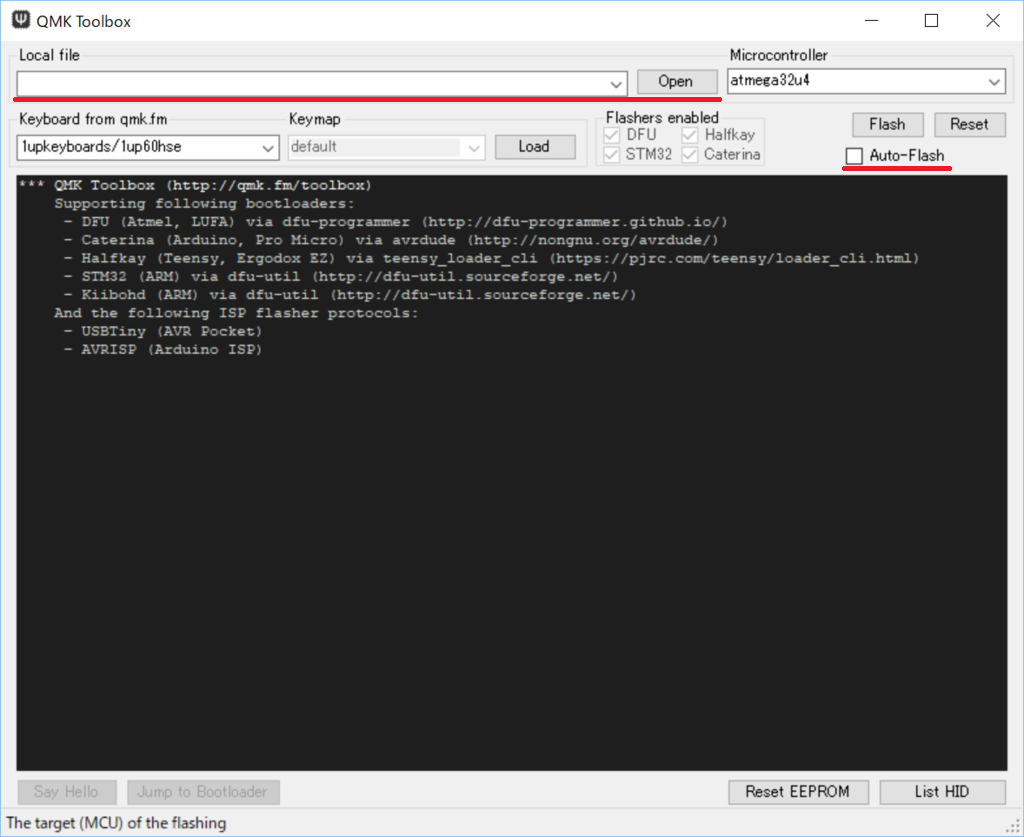
promicro(デカマイクロ)をUSBケーブルでPCに接続してください。
組み立てのためのピンセットなどを使って、RSTと書かれたピンとGNDと書かれたピンをつないで離し、リセットを掛けてください。QMK toolboxが自動的に書き込みを始めるはずです。
以下のメッセージが表示されていたら書き込み完了です。デバイスマネージャにnamecard2x4という名前のデバイスが追加されているかもしれません。
avrdude.exe done. Thank you.
組み立て
順番は以下の通りです。原則、低い部品から組み立ててください。キットによっては部品の高さによらず、特定の順序で組み立てないと部品のはんだづけが困難、もしくは不可能な場合があります。
- ダイオード
- ソケット
- リセットスイッチ
- ピンヘッダ
- promicro
ピンヘッダの取り付けの注意
4のピンヘッダだけ注意が必要です。プレートとPCBをほぼ密着させるように設計をしているため、PCBから飛び出す部分を最小にする必要があります。
具体的には、基板には短いほうを差し込んでください。また、差し込んだ後、ピンヘッダごとに1ピンだけ先にはんだ付けしてください。1ピンをはんだ付けすれば位置が決まります。位置決めの基準は、「promicroが差し込めるかどうか」です。斜めに取り付けられている場合、promicroを差し込むことができない場合があります。
位置が決まったら残りのはんだ付けしていないピンの飛び出している部分全てを切り落としてください。その後、すべてはんだ付けしてください。はんだ付けしたあとに切除しようとすると低くするのが困難ですが、はんだづけ前であれば低くしやすくなります。
promicro側も同様に実施することで高さを低くすることができます。
動作確認
自分のキーマップ作成
〆
namecard2x4 LP(namecard2x4 for KLP)組み立て方法

内容物
- プリント基板
- ダイオード(10個)
- KLPソケット(8個)
- リセットスイッチ
その他、販売構成によってケースやねじ類、promicroが追加されることがあります。
別途必要な部品
- キーキャップ
- キースイッチ
あると便利かもしれない部品
promicroを交換するときのための処理です。
- ピンソケット13列x2
- コンスルー
BLE micro pro 対応のための部品
注意追記
充電防止のダイオードを仕込んでいなかったため、ボタン電池は1個だけで使ってください。
また、コンデンサが入っていないため電池消費が激しい可能性があります。
現在修正版を検討中です。
本編
以下の部品を調達してください。
CR2032用でした。本品で使っているボタン電池は CR16XX です。
http://www.aitendo.com/product/10078
基板写真


大まかな流れ
- promicroにファームウェアを書き込む
- 基板にダイオードをはんだ付けする
- 基板にソケットをはんだ付けする
- リセットスイッチ(とBLE micro pro対応用部品)をはんだ付けする
- promicroを取り付ける
- スイッチをつける
- キーキャップをつける
- 動作確認
- ケースをくみ上げる
- 完成!
ピンヘッダを綺麗に切り落とす手順
コンスルーも何とか使えます。コンスルーを使う人には関係ない章です。
ピンヘッダとスイッチが干渉するので、ぎりぎりまでピンヘッダを切り落とす必要があります。ピンヘッダをぎりぎりまで切り落とすには、はんだ付けしてから切るのではなく、切ってからはんだづけをする必要があります。
まずpromicro側のはんだ付けをピンヘッダの短い側にします。 このとき、位置・間隔決定のために基板の表側にピンヘッダを指してpromicroを裏返してのせ、マスキングテープなどで固定するとよいでしょう。位置決めの冶具として基板の代わりにブレッドボードを使うこともできます。
promicro側のはんだ付けができましたら、抜いて裏側から基板に差し込みます。差し込んだらマスキングテープで基板とpromicroを固定してください。
固定ができたら、ピンをすべて基板ぎりぎりで切り落とします。
すべて切り落としたらはんだ付けをして取付完了です。
ファームウェア書き込み
各々のやり方でdefaultファームウェアを書き込んでください。
キーボード定義名は namecard2x4/rev2 です。
デフォルトファームウェアは以下のキーマップになっています。
| 1 | 2 | 3 | 4 |
|---|---|---|---|
| 5 | 6 | 7 | 8 |
はじめてのキーボードの場合
QMK toolboxを使って書き込みます。
ファームウェアは以下のURLから namecard2x4/rev2をダウンロードしてください。
hexファイルを読み込ませ、autoflashにチェックをいれてください。
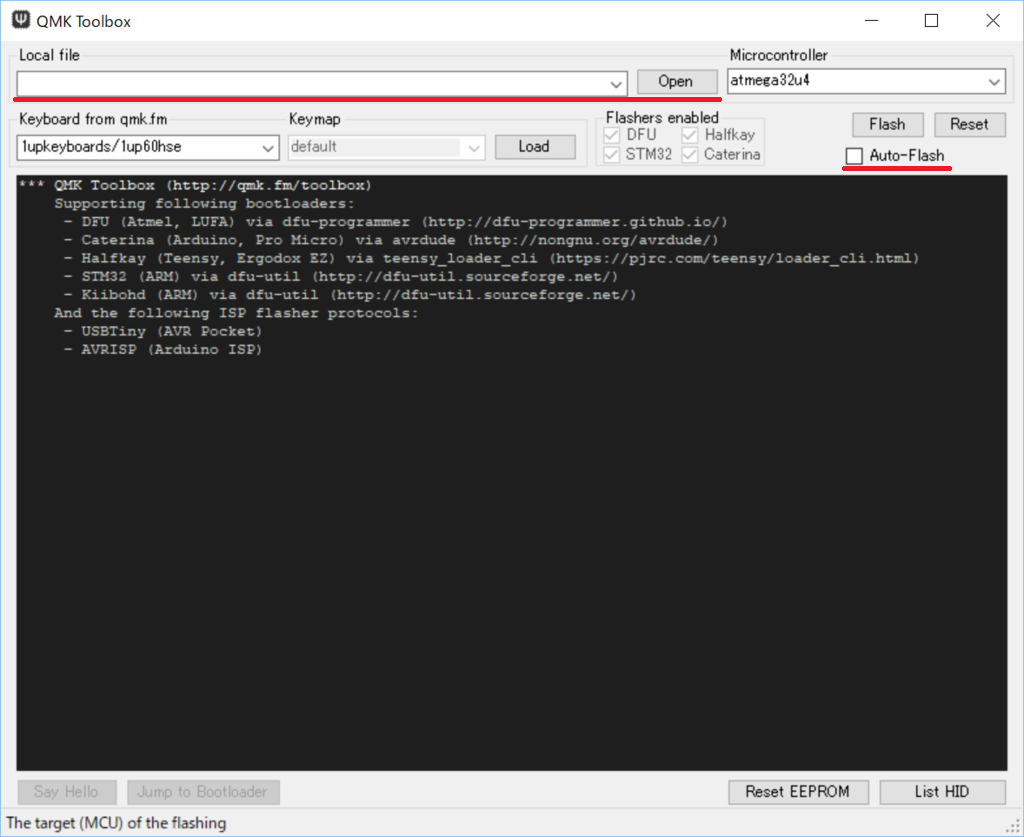
promicroを接続し、RSTの穴とGNDの穴をピンセットなどで短絡させてすぐに離すと書き込みが始まります。ちょっと待ったら完了です。
参考
はんだづけ
動作確認
すでにdefault keymapが書き込まれているので、キーを順に叩いて、12345678の8文字が入力されたら確認通過です。